Adobe Reader: A kiemelő szín megváltoztatása
Ez a lépésről lépésre végigvezető útmutató megmutatja, hogyan lehet megváltoztatni a kiemelő színt a szövegek és szöveges mezők számára az Adobe Readerben.
Ami a személyes adatok védelmét illeti, az egyik első dolog, amire érdemes odafigyelni, a helymegosztás. Ha már régóta rendelkezik iPhone-nal, akkor valószínű, hogy a rá telepített alkalmazások némelyike hozzáfér az Ön tartózkodási helyéhez. Bár a helyadatok megosztása egy dolog, nem jó ötlet megadni a konkrét tartózkodási helyét egyes alkalmazásoknak.
Ebben a bejegyzésben megvitatjuk, hogy mikor kell iPhone-jának hozzáférést biztosítania a pontos tartózkodási helyéhez, és miért kell kikapcsolnia az Ön adatainak védelme érdekében.
Mikor van szüksége az iPhone-nak az Ön pontos helyére?
A pontos helymeghatározás akkor hasznos, ha meg kell osztania egy adott tartózkodási helyét egy alkalmazással, amelynek szűkítenie kell a pontos koordinátákat. Alapértelmezés szerint azok az alkalmazások, amelyeknek korábban hozzáférést adott a helymeghatározáshoz, hozzáférhetnek az Ön tartózkodási helyéhez egészen addig a sávig, utcáig vagy épületig, ahol éppen áll. Az iPhone készülékére telepített alkalmazások közül csak néhány alkalmazás igényel hozzáférést pontos tartózkodási helyét.
Ha ingázik, előfordulhat, hogy hozzáférést kell adnia a pontos tartózkodási helyéhez a kívánt navigációs alkalmazásnak. Legyen szó Apple Mapsről vagy Google Mapsről, ezeknek az alkalmazásoknak tudniuk kell az Ön pontos tartózkodási helyét, hogy részletes útmutatást nyújthassanak Önnek, és segítsenek megtalálni egy éttermet vagy benzinkutat a közelben. Hasonlóképpen, a taxi- és ételkiszállítási alkalmazásoknak is hozzáférést kell biztosítaniuk az Ön pontos tartózkodási helyéhez, hogy a szerviz személyzetük időben elérhesse az Ön tartózkodási helyét az Ön utasításai kérése nélkül.
Az iOS 14 frissítés óta csak iPhone készülékeken lehet átkapcsolni a pontos helyhozzáférést. Ezt megelőzően a felhasználók csak eldönthették, hogy megosztják-e tartózkodási helyüket egy alkalmazással vagy sem. Amikor valaki megosztja tartózkodási helyét egy iOS 13 vagy korábbi verziójú alkalmazásban, az alkalmazás hozzáférhet az adott helyéhez, egészen a pontos koordinátáiig.
Miért érdemes kikapcsolni a pontos helymeghatározást az iPhone-on?
Az iPhone-on lévő összes alkalmazásnak nem kell hozzáférnie az adott helyhez. Hacsak nem térképalkalmazást használ a navigációhoz, vagy taxit szeretne foglalni vagy ételt rendelni, az eszközére telepített legtöbb alkalmazásnak nincs köze az Ön pontos tartózkodási helyéhez. Például egy időjárás-alkalmazásnak nem kell megosztania pontos tartózkodási helyét, mivel az időjárási adatok változatlanok maradhatnak egy szélesebb régióban, például egy városban vagy településen. Hasonlóképpen, a streaming szolgáltatásoknak nem kell hozzáférniük az Ön pontos helyéhez, hogy meghatározzák, melyik regionális alapú tartalmat jelenítsék meg.
Hacsak nem osztja meg gyakran valakivel a tartózkodási helyét, nem kell pontos tartózkodási helyhez való hozzáférést biztosítania az üzenetküldő alkalmazásokhoz vagy a közösségi médiához. Bár sok ilyen alkalmazás azt állíthatja, hogy javítja a felhasználói élményt, ha megosztja pontos tartózkodási helyét, nincs értelme, hogy az ilyen alkalmazások tudják az Ön pontos tartózkodási helyét.
A pontos helymeghatározás kikapcsolása iPhone-on
Ha többé nem szeretné, hogy az iPhone-ján lévő alkalmazások hozzáférhessenek a pontos tartózkodási helyéhez, bármikor visszavonhatja ezt a hozzáférést. Kétféleképpen kapcsolhatja be a Pontos helymeghatározást egy alkalmazáshoz iPhone-ján.
1. módszer: A beállítások használata
A pontos helyhozzáférés letiltásának legegyszerűbb módja az iOS-beállításokon keresztül. A pontos helymeghatározás kikapcsolásához nyissa meg a Beállítások alkalmazást iPhone-ján.

A Beállítások részben görgessen le, és válassza az Adatvédelem és biztonság lehetőséget .

Az Adatvédelem képernyőn érintse meg a Helyszolgáltatások elemet a tetején.
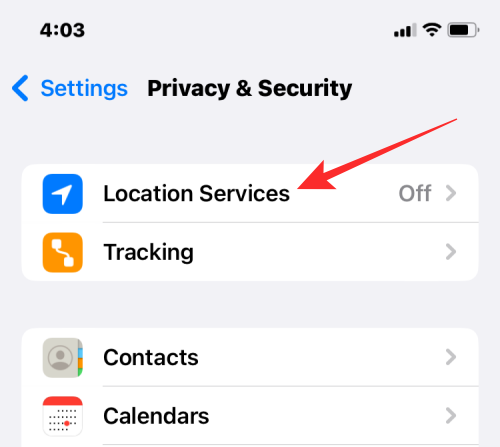
A pontos helymeghatározás váltásához engedélyeznie kell a Helyszolgáltatások kapcsolót a tetején.
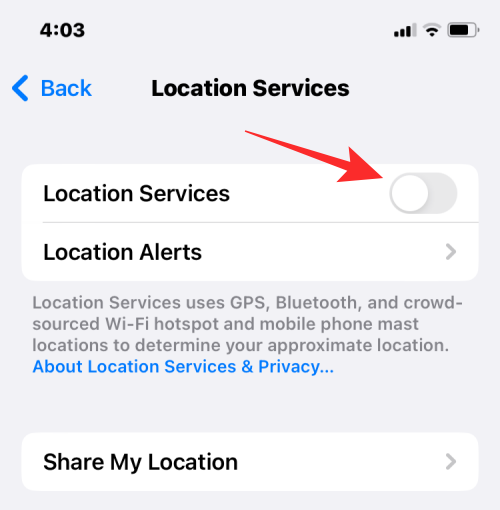
Az engedélyezést követően megjelenik azoknak az alkalmazásoknak a listája, amelyek hozzáféréssel rendelkeznek az Ön tartózkodási helyéhez, vagy korábban hozzáférést kértek.
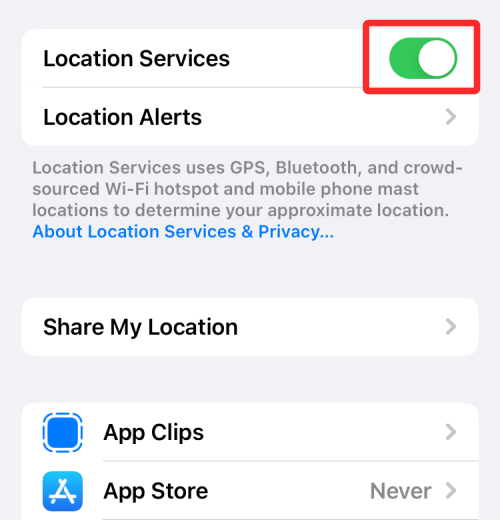
Egy alkalmazás pontos helymeghatározásának kikapcsolásához válassza ki azt az alkalmazást, amelynek hozzáférését meg kívánja vonni.
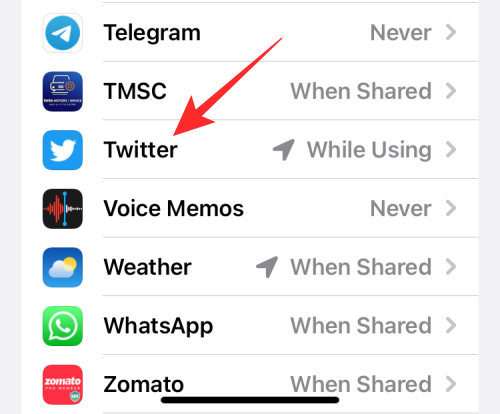
A következő képernyőn látnia kell, hogy milyen típusú helyhozzáférést kapott az alkalmazás. Hacsak nem választotta a Soha lehetőséget a „Helyhozzáférés engedélyezése” részben, akkor képesnek kell lennie a pontos helybeállítások konfigurálására. A pontos helymeghatározás letiltásához kapcsolja ki a Pontos hely funkciót , amíg az szürke nem lesz.
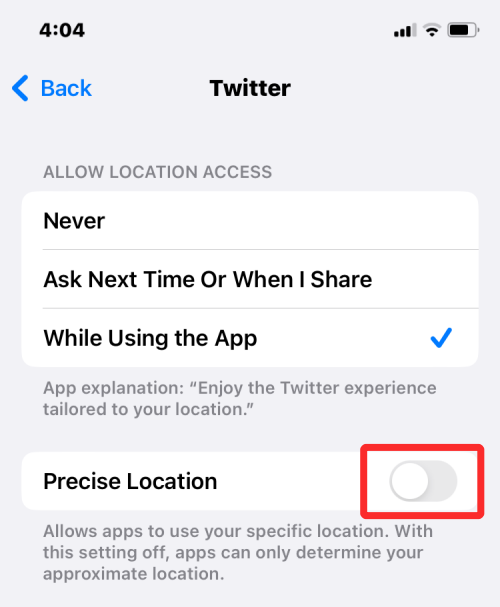
A kiválasztott alkalmazás többé nem tudhatja az Ön pontos tartózkodási helyét.
2. módszer: Egy alkalmazás helyriasztásaiban
Az első alkalommal megnyitott alkalmazásoknál, illetve azoknál az alkalmazásoknál, amelyeket úgy állított be, hogy csak akkor osszák meg tartózkodási helyét, ha a rendszer kéri, az iPhone képernyőjén helyértesítések jelennek meg. Ebben a figyelmeztetésben egyszer hozzáférést biztosíthat az alkalmazásnak a tartózkodási helyéhez, amíg az alkalmazás használatban van, vagy megtagadhatja a hozzáférést. Azt is eldöntheti, hogy meg szeretné-e osztani az adott helyet ugyanabból a figyelmeztetésből.
A pontos helymeghatározás kikapcsolásához nyisson meg egy alkalmazást, amelyhez úgy állította be, hogy csak akkor ossza meg tartózkodási helyét, ha a rendszer kéri. A betöltődő alkalmazástól függően előfordulhat, hogy meg kell látogatnia egy olyan funkciót/opciót, amelyhez helyhozzáférésre van szükség, hogy helyértesítést kapjon.
Amikor megjelenik a helyfigyelmeztetés, egy térképnek kell megjelennie az összes elérhető opció felett. Ha egy sűrű kék pontot lát a térképen belül, az azt jelenti, hogy az alkalmazás tudni fogja az Ön konkrét tartózkodási helyét, ha helyhozzáférést ad neki.
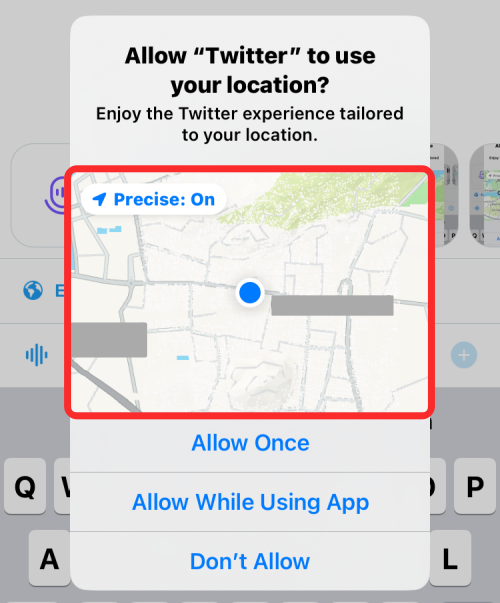
A pontos helymeghatározás letiltásához érintse meg a Pontos: Be gombot a térkép bal felső sarkában.
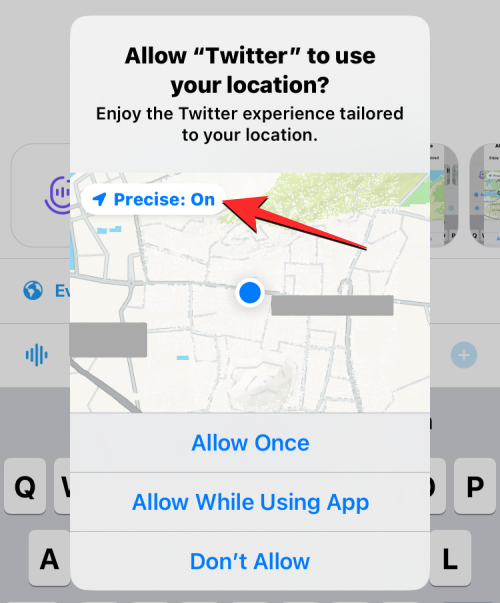
A helyfigyelmeztetésen belüli térképeken most a Pontos: Off címke jelenik meg.
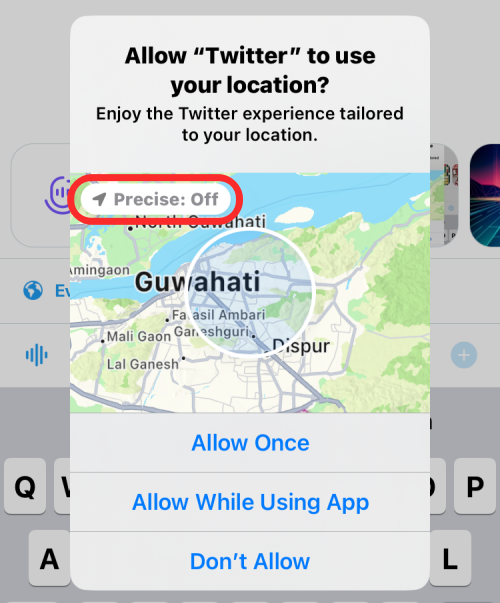
Most látni fogja, hogy a helyfigyelmeztetésen belüli térkép kicsinyített, és a sűrű kék pont már nem jelenik meg a térképen. A helyén egy nagyobb világoskék kört fog látni, amely a kiválasztott alkalmazással megosztandó hozzávetőleges helyadatokat jelöli.
A fenti módszerek bármelyikének lépéseit meg kell ismételnie a Pontos helymeghatározás kikapcsolásához az iPhone-ra telepített más alkalmazásokban.
Mi történik, ha kikapcsolja a Pontos helymeghatározást egy alkalmazásnál?
Tehát letiltotta a Pontos helymeghatározást egy alkalmazásnál; mi történik ezután? Ha kikapcsolja a Pontos helymeghatározást egy alkalmazásnál, az alkalmazás most hozzávetőleges koordinátákat kap, amelyek átmérője több mint néhány kilométer, ezért előfordulhat, hogy egy nagy kék kör jelenik meg a helyértesítésen belül. Amikor egy alkalmazás lekéri a tartózkodási helyét, iPhone-ja véletlenszerű koordinátákat generál ezen a kör alakú területen belül, hogy megosszák az Ön általános helyzetét.
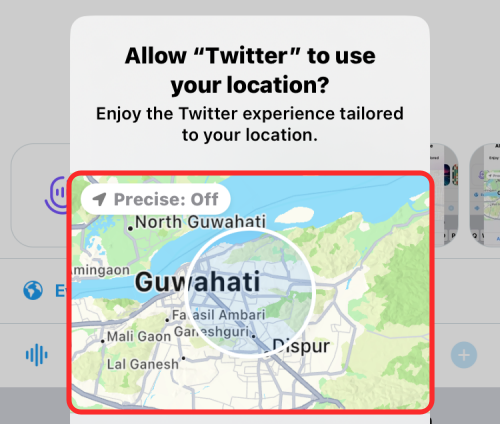
A kör alakú régió nem fedi fel a pontos helyét, mivel bárhol lehet a helyen belül. Ez a kör úgy jön létre, hogy a tényleges koordinátái nem feltétlenül vannak a középpontjában. Az iOS óránként néhányszor újraszámítja a hozzávetőleges tartózkodási helyét.
A hozzávetőleges tartózkodási hely kör sugara változik, ahogy mozog egy helyen és a meglátogatott helyeken. Például a kör sugara kisebb lesz, ha több várossal rendelkező régión halad keresztül. Ez a sugár nagyobb lesz, ha nyílt területen utazik, távol a városoktól.
Teljesen kikapcsolhatja a Pontos helymeghatározást az összes alkalmazásnál?
Nem. Az iOS nem biztosít lehetőséget a Pontos helymeghatározás kikapcsolására az összes alkalmazásnál egyszerre. Amikor meglátogatja a Helyszolgáltatások képernyőt, egyenként le kell tiltania a Pontos hely kapcsolót az iPhone-ra telepített összes alkalmazásnál.
Csak akkor állíthatja le a pontos helymegosztást az összes alkalmazás számára egyszerre, ha teljesen letiltja a Helyszolgáltatást az iOS beállításaiban. Ennek azonban az a hátránya, hogy az iPhone-on egyetlen alkalmazás sem fér hozzá a tartózkodási helyéhez, még akkor sem, ha aktív.
Tehát, ha ki szeretné kapcsolni a Pontos helymeghatározás funkciót az összes alkalmazásnál anélkül, hogy teljesen letiltaná a helyhozzáférést az iPhone-on, akkor egyenként ki kell kapcsolnia a funkciót az összes telepített alkalmazásnál.
Nem látok a Beállítások között a Pontos hely kapcsolót. Miért?
Ha a fenti 1. módszerrel nem látja a Pontos hely kapcsolót, annak az lehet az oka, hogy a Pontos helymeghatározás funkciót letiltani kívánt alkalmazás nem rendelkezik az iPhone alapszintű helymeghatározási engedéllyel. Az alábbi képernyőképen látható módon, ha a Soha lehetőséget választotta az „Allow Location Access” (Helyelérés engedélyezése) lehetőségre egy alkalmazásnál, a Pontos hely kapcsoló nem jelenik meg alatta.
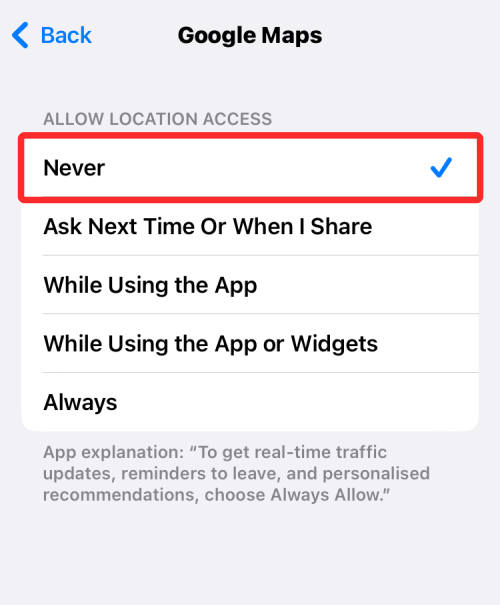
A Pontos hely kapcsoló csak akkor jelenik meg, ha egy alkalmazás úgy van konfigurálva, hogy legalább egyszer hozzáférjen az Ön helyéhez, vagy ha egy alkalmazás aktív. A Pontos hely kapcsoló láthatóvá tételéhez nyissa meg a Beállítások alkalmazást iPhone-ján.

A Beállítások részben görgessen le, és válassza az Adatvédelem és biztonság lehetőséget .

Az Adatvédelem képernyőn érintse meg a Helyszolgáltatások elemet a tetején.
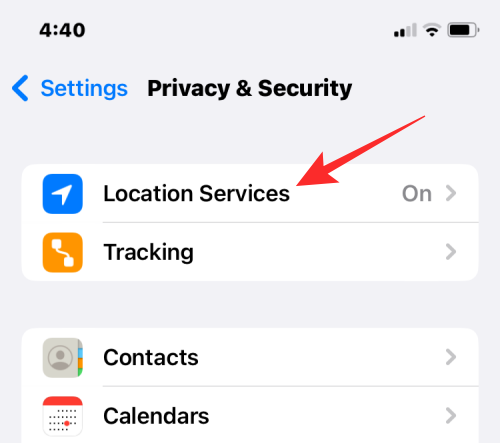
Ha a Helymeghatározás engedélyezve van, most látnia kell azoknak az alkalmazásoknak a listáját, amelyek hozzáféréssel rendelkeznek az Ön tartózkodási helyéhez, vagy korábban kértek hozzáférést. Innen válassza ki azt az alkalmazást, ahol nem látja a Pontos hely kapcsolót.
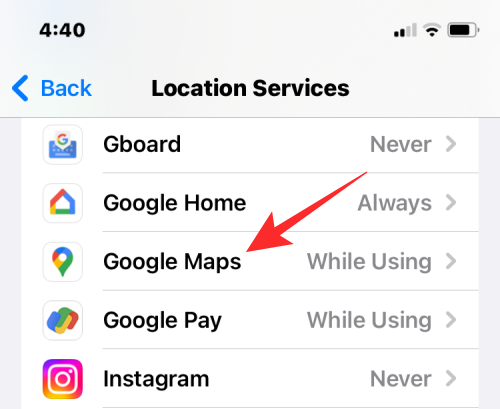
Látnia kell a Pontos hely kapcsolót egy alkalmazáshoz, amikor kiválasztja a következő lehetőségek bármelyikét a „Helyhozzáférés engedélyezése” részben a Helymeghatározásban – Kérdezze meg legközelebb vagy amikor megosztom , Az alkalmazás használata közben , Az alkalmazás vagy a widgetek használata közben és Mindig .
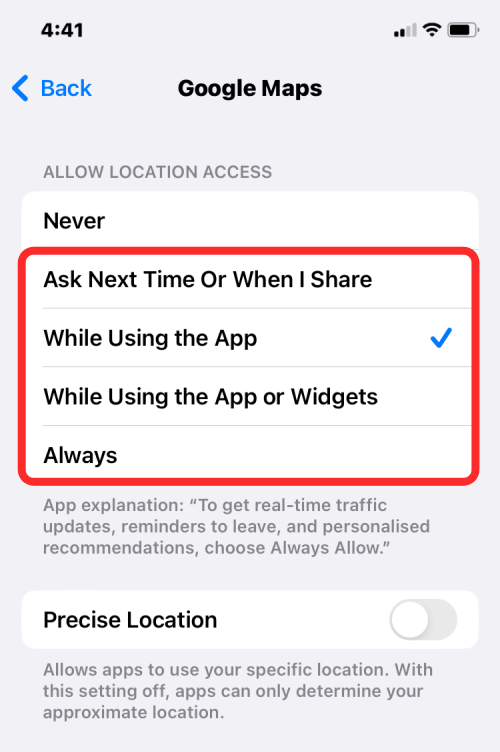
Innentől kezdve Ön dönti el, hogy be- vagy kikapcsolja-e a Pontos helymeghatározást.
Ez minden, amit tudnia kell a Pontos helymeghatározás kikapcsolásáról iPhone-ján.
Ez a lépésről lépésre végigvezető útmutató megmutatja, hogyan lehet megváltoztatni a kiemelő színt a szövegek és szöveges mezők számára az Adobe Readerben.
Itt részletes utasításokat talál arról, hogyan lehet megváltoztatni a felhasználói ügynök karakterláncot az Apple Safari böngészőben MacOS rendszeren.
Szeretné letiltani az Apple Szoftverfrissítés képernyőt, és megakadályozni, hogy megjelenjen a Windows 11 számítógépén vagy Mac-en? Próbálja ki ezeket a módszereket most!
Ha a LastPass nem tud csatlakozni a szervereihez, törölje a helyi gyorsítótárat, frissítse a jelszókezelőt, és tiltsa le a böngésző bővítményeit.
Tartsa tisztán a Google Chrome böngésző gyorsítótárát a következő lépésekkel.
Sok felhasználó számára a 24H2 frissítés törli az auto HDR-t. Ez az útmutató elmagyarázza, hogyan orvosolhatod ezt a problémát.
A keresztreferenciák segíthetnek dokumentumod felhasználóbarátabbá, rendezettebbé és hozzáférhetőbbé tételében. Ez a útmutató megtanítja, hogyan hozhatsz létre keresztreferenciákat Wordben.
A Spotify zavaró lehet, ha minden alkalommal automatikusan megnyílik, amikor elindítja a számítógépét. Az automatikus indítás leállítása az alábbi lépések segítségével.
Kíváncsi arra, hogyan integrálhatja a ChatGPT-t a Microsoft Word-be? Ez az útmutató pontosan megmutatja, hogyan teheti ezt meg a ChatGPT for Word bővítménnyel 3 egyszerű lépésben.
Tanuld meg, hogyan oldj meg egy gyakori problémát, amelyben a képernyő villog a Google Chrome böngészőben.








